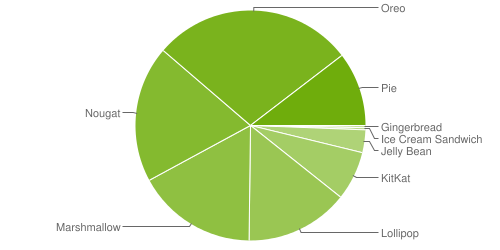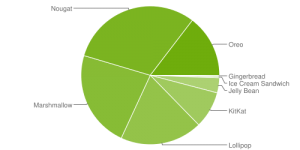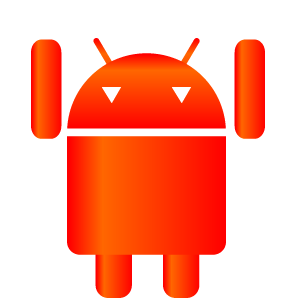Android
- 2019年07月10日
- Android
Androidデバイスをネットワーク経由でAndroidStudioに接続
Android用アプリを開発中にAndroidデバイスのUSBポートが
外部装置に占領された状態でアプリのインストール、
デバッグを行う場面がありました。
そこでUSBケーブル経由ではなく、ネットワーク経由でパソコンに接続し、
AndroidStudioがそのAndroidデバイスを認識する状態にする必要がありました。
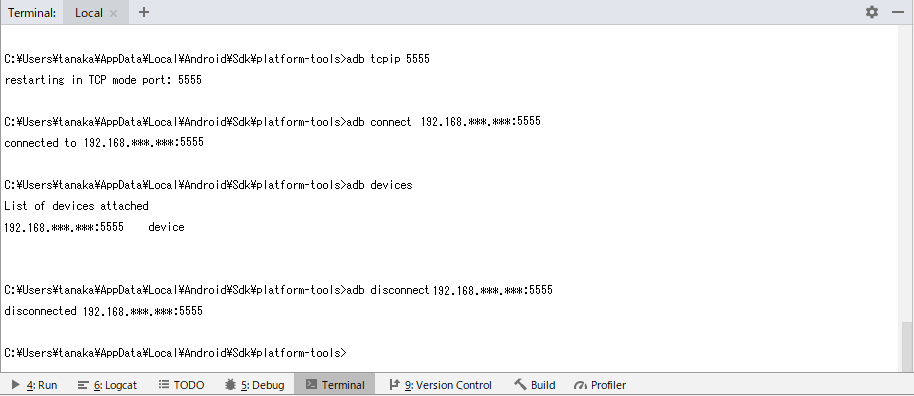
ADBコマンドを利用するため、ADBへPATHを通すか、
コマンドプロンプトやターミナルを開きカレントディレクトリを
AndroidSdkのplatform-toolsのインストールディレクトリへ移動させます。
ADBコマンドが利用できるようになったら、
AndroidデバイスでUSBデバッグを有効にし、
USBケーブルでパソコンヘ接続します。
接続後、ターミナルに
” adb tcpip 5555 “
とコマンドを入力し、ポート番号5555で接続を待つように設定します。
USB接続を解除し Wi-Fi経由、Lanケーブル経由どちらでも良いので
AndroidStudioを実行しているパソコンと同じネットワークに接続します。
ネットワークに接続したらAndroidデバイスのIPアドレスを確認します。
確認方法はAndroidのバージョンなどによって異なりますが、
デバイス情報やWi-Fi設定画面などから確認できます。
” adb connect ‘接続先のIPアドレス’ “
とコマンドを入力し接続します。
この時、接続に失敗した場合は
” adb connect ‘接続先のIPアドレス’:5555 ”
とIPアドレスの後にポート番号を指定することで接続できることがあります。
“ adb devices ”
コマンドで接続できているかを確認できます。
接続できていればIPアドレスが表示されます。
接続を確認できたらAndroidStudioから接続したデバイスが選択できるようになっています。
接続を解除する場合は
” disconnect ‘接続先のIPアドレス’ ”
とコマンドを実行することで接続を解除できます。
ネットワーク経由で接続することでAndroidデバイスにUSB経由で
キーボードなどの外部装置を接続した状態で開発アプリのインストール、
Logの確認を行えるので便利ですね。
水曜担当:Tanaka
tanaka at 2019年07月10日 10:00:13
- 2019年06月17日
- Android
AndroidOSシェア(2019年6月)
SH at 2019年06月17日 10:00:08
スマートフォン ノッチの進化
最近のスマートフォンは、端末の大きさを変えずに可能な限り画面サイズを大きくする方向で進化しています。
iPhoneXsに代表される最近のスマートフォンは少しでも画面を大きくしたい、しかもフロントカメラも搭載したいという要求からノッチと呼ばれる画面の切り抜きが入っており、その部分にフロントカメラを埋め込むのが一般的です。
nishida at 2019年06月13日 10:00:37
VRアプリ開発のための環境構築ガイド(Google VR SDK)(その5)
前回の(その4)からかなりのブランクがありましたが、今回が「VRアプリ開発のための環境構築ガイド」の最終回となります。
今回はVRのサンプルプログラムをUnityや実機(Androidスマートフォン)で実際に動かしてみたいと思います。
nishida at 2019年06月06日 10:00:16
電話で攻撃
不穏なタイトルですが、Facebook傘下のWhatAppというチャットアプリで重大な脆弱性が見つかったとの事です。
電話がかかってくると攻撃が成立するという恐ろしい状態だったようです。
(現在は対応済みのバージョンが公開されています)
SH at 2019年05月20日 10:00:32